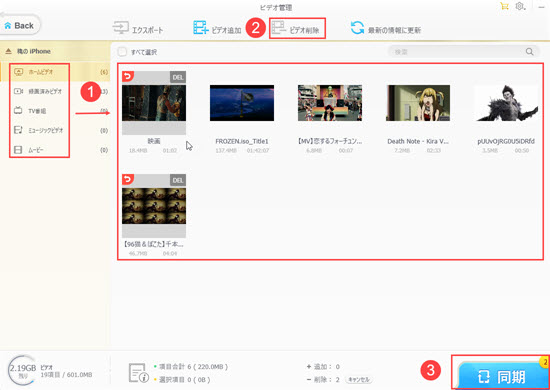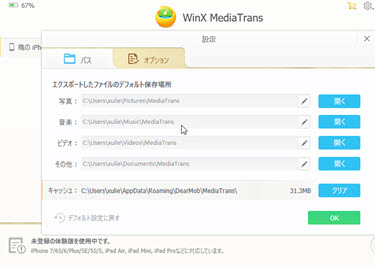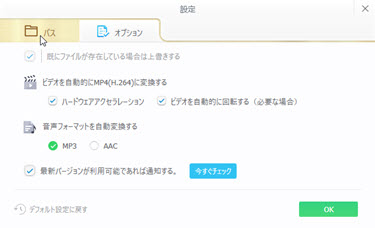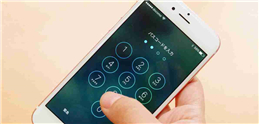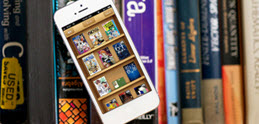���ڂ�WinX MediaTrans�r�f�I�����@�\��E�ʂ���������܂��B
�X�e�b�v1�D�lj����������ڂ��N���b�N���܂��B
�����ӁF�u�^��ς݃r�f�I�v�Ɓu�f��v�Ƀr�f�I��lj����邱�Ƃ��ł��܂���B
�X�e�b�v2�D�̃��j���[�o�[�ɂ��郂�j�^�[�{�^���u�r�f�I�lj��v���N���b�N���Ă��������B �����lj��������悪iOS�f�o�C�X�ɑΉ��ł��Ȃ�MKV, FLV, WMV, AVI�Ȃǂ̂悤�ȓ���t�H�[�}�b�g�Ȃ�AWinX MediaTrans�������I��iOS�f�o�C�X�ōĐ��\��MP4�ɕϊ����܂��B���ꂪ����iPhone�]���\�t�g�̂Ȃ�WinX MediaTrans�Ɠ��ȓ����ł��B
�r�f�I�I���̗����U�F�L�[�{�[�h�̍����ɂ���uCtrl�v�L�[�������Ȃ���A�}�E�X�ŕK�v�Ȃтł����N���b�N���āA�����̂��̂��ɑI���ł��܂��B
P.S.�@�V�����lj���������ɂ́uNew�v�Ƃ����^�O���t���Ă��܂��B�lj������r�f�I�̌����u�����v�{�^���ɕ\�����܂��B�����lj�������������ԈႦ����A����̍���ɂ���u←�v���N���b�N��������ł��B
�X�e�b�v3.�@�u�����v���N���b�N������WinX MediaTrans�Ńp�\�R������iPhone�ɓ��������v���O���X���J�n���܂��B
�������FWinX MediaTrans�̌��Łi���C�Z���X�R�[�h���o�^�j�Ȃ�A�����A30�̃r�f�I��iPhone�Ɏ�荞�ނ��Ƃ��ł��܂��B�g�p�����|�b�v�A�b�v������A�u���i�ށ����v���N���b�N��������ł��B
iPhone�ʐ^���p�\�R���Ƀo�b�N�A�b�v������A���̕ۑ��t�H���_�������I�ɕ\�����܂��B





 �z�[��
�z�[�� 
 Apple
Apple![WinX MediaTrans����]��](image-style/iphone7/mt_pic.png)
![WinX MediaTrans�r�f�I�]��](image-style/iphone7/win_btn.png)

![WinX MediaTrans�r�f�I�]��](pics/mt-video.jpg)
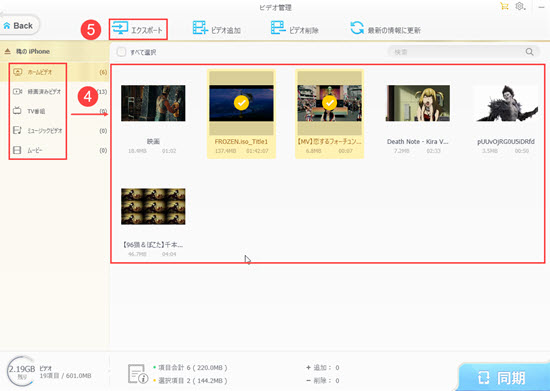


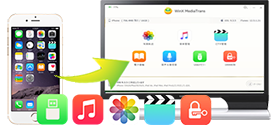




![WinX MediaTrans����]��](pics/mt-video-import.jpg)